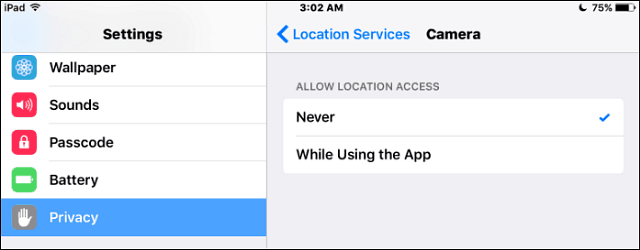Cara Memutar File VOB di Windows 10
Microsoft Windows 10 Vc Pahlawan / / April 03, 2023

Terakhir diperbarui saat

Saat Anda menyalin DVD, Anda mungkin mendapatkan beberapa file VOB yang perlu diputar. Berikut cara memutar file VOB di Windows 10.
Anda akan menemukan DVD File Objek Video atau file VOB ketika kamu rip dan bakar film DVD. File VOB juga merupakan hasil jika Anda mengonversi DVD ke image ISO.
Namun, bagaimana jika Anda perlu memutar file VOB secara langsung tanpa mengonversinya? Kabar baiknya adalah Anda dapat memutar file VOB di Windows 10 menggunakan aplikasi asli atau pihak ketiga.
Jadi, jika Anda memiliki file VOB sisa dari ripping DVD selama bertahun-tahun, Anda dapat memutarnya tanpa banyak kesulitan.
Mengapa Anda Ingin Memutar File VOB di Windows 10?
Jika Anda merobek banyak DVD pada hari itu, Anda mungkin memiliki banyak file VOB di penyimpanan. Anda dapat mengonversi dan menggabungkan file VOB saat Anda mengkonversi DVD ke ISO atau bakar ke disk.
File VOB umumnya berukuran besar, dan Anda harus menyimpannya di drive eksternal untuk penyimpanan jangka panjang. Namun, saat Anda menjalankan file VOB, Anda mungkin ingin memutarnya.
Jika Anda menjalankan Windows 10, memainkan VOB adalah proses yang mudah. Tetapi Anda mungkin perlu mengaktifkan Windows Media Player atau menginstal aplikasi pihak ketiga seperti VLC terlebih dahulu.
Menggunakan VLC untuk Memutar File VOB di Windows 10
Aplikasi terbaik yang digunakan untuk memutar file VOB (bersama dengan hampir semua file media lainnya) adalah VLC. Selama bertahun-tahun, VLC telah menjadi pergi ke aplikasi untuk memutar jenis file media di hampir semua platform.
VLC adalah pemutar media sumber terbuka gratis yang dapat Anda gunakan di Windows, Mac, Linux, iOS, dan Android.
Untuk memutar file VOB di Windows 10 dengan VLC:
-
Unduh dan pasang VLC Media Player di sistem Windows 10 Anda mengikuti wizard di layar.
Catatan: Anda juga bisa mendapatkan versi UWP VLC di Microsoft Store.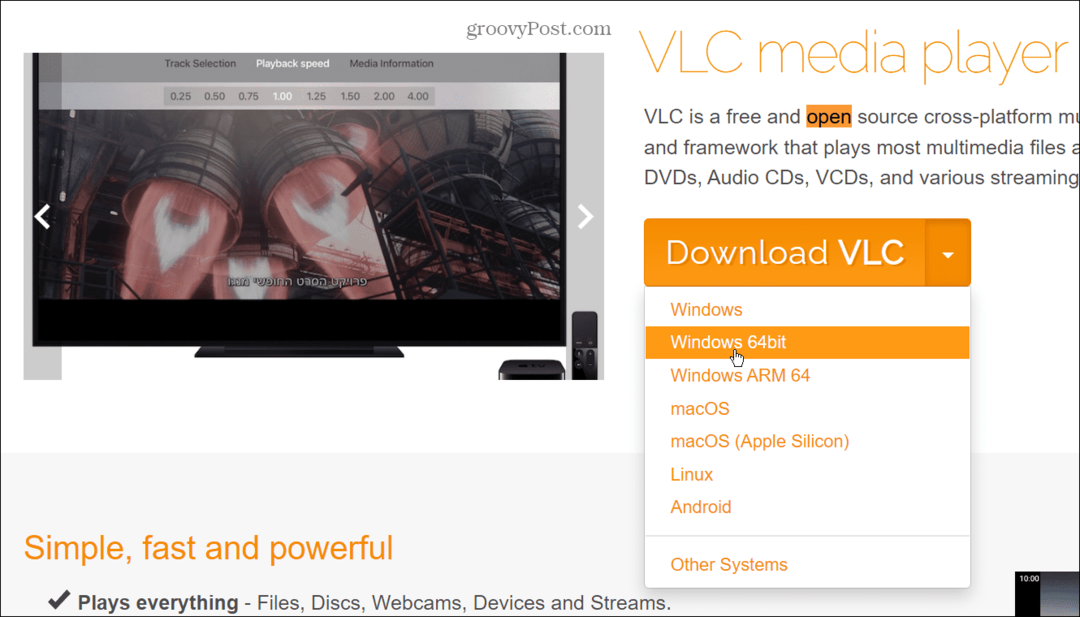
- Luncurkan VLC dan pilih Media > Buka file.
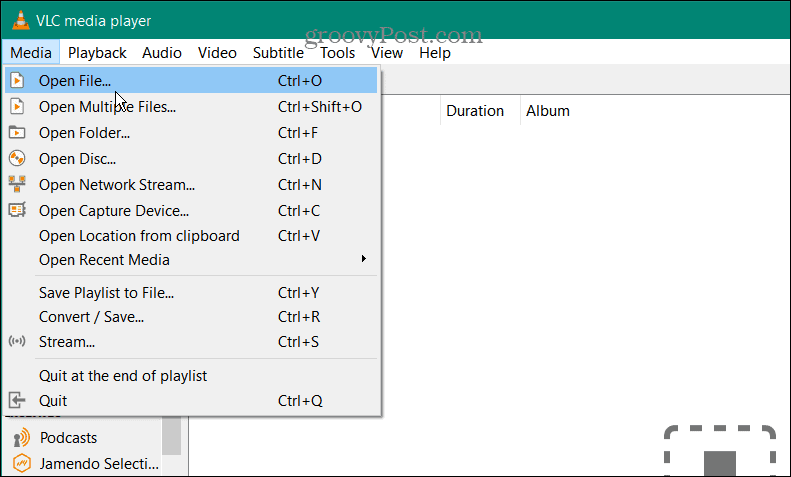
- Arahkan ke lokasi file VOB yang perlu Anda putar, pilih, dan klik Membuka tombol.
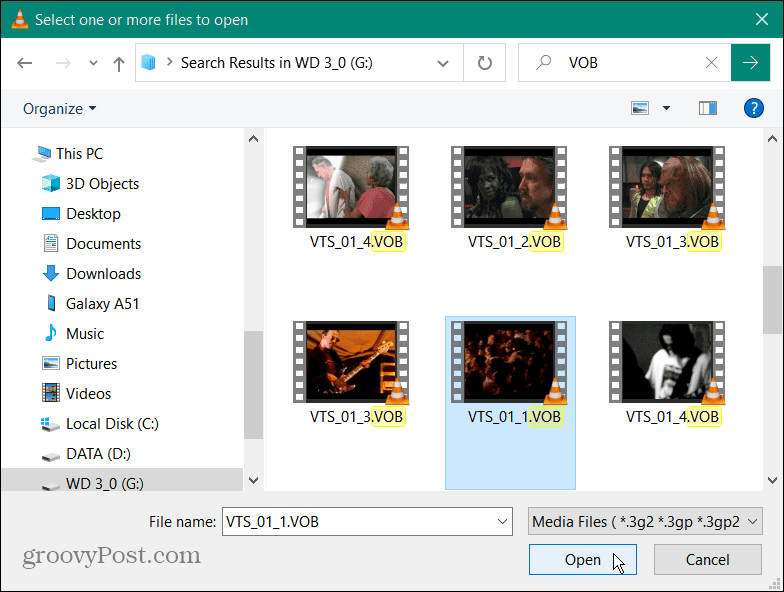
- Asalkan file VOB tidak rusak, itu akan terbuka di VLC Media Player sehingga Anda dapat menontonnya. Perhatikan kontrol pemutaran di bilah alat bawah untuk mengelola pengalaman menonton Anda.
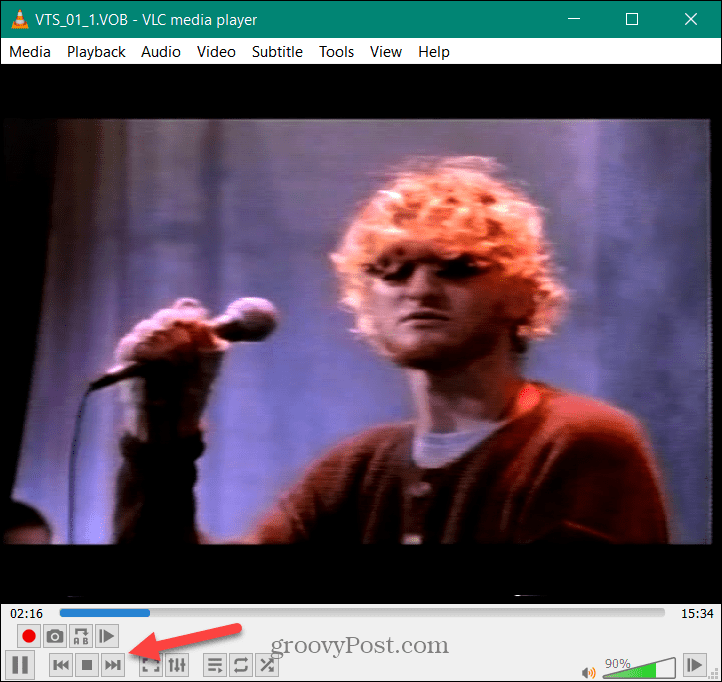
- Tentu saja, seperti aplikasi lain, Anda dapat memutar file VOB di Windows 10 langsung dari File Explorer. Arahkan ke lokasi file VOB yang ingin Anda lihat, klik kanan, dan pilih Buka dengan > pemutar media VLC.
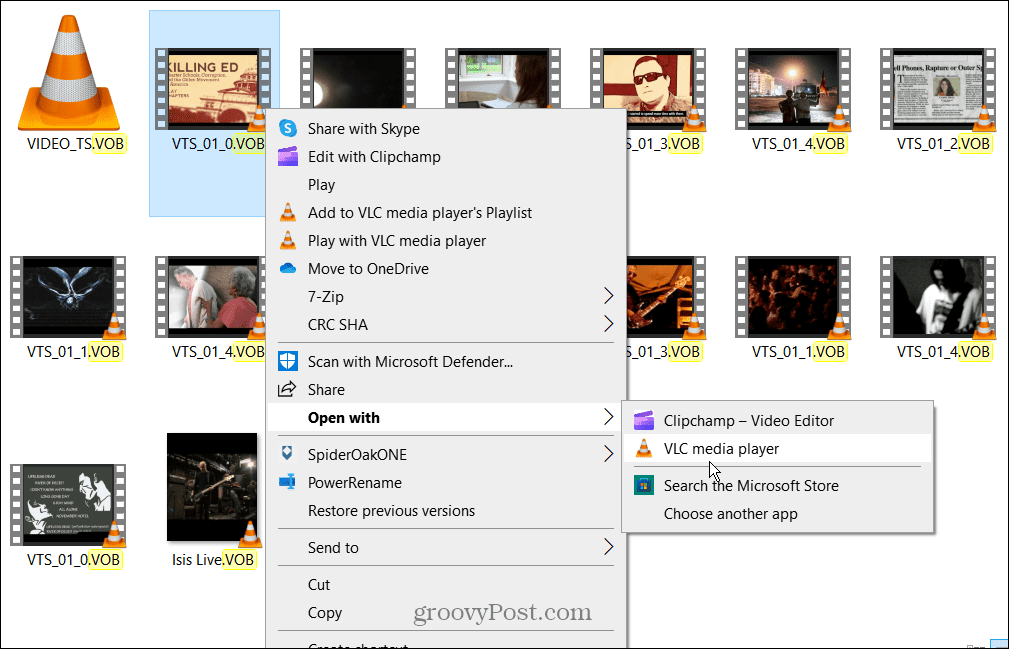
- Atau, klik kanan file VOB dan klik Mainkan dengan pemutar media VLC dari menu konteks. Atau jika VLC disetel ke pemutar media default, klik dua kali file VOB untuk melihatnya.
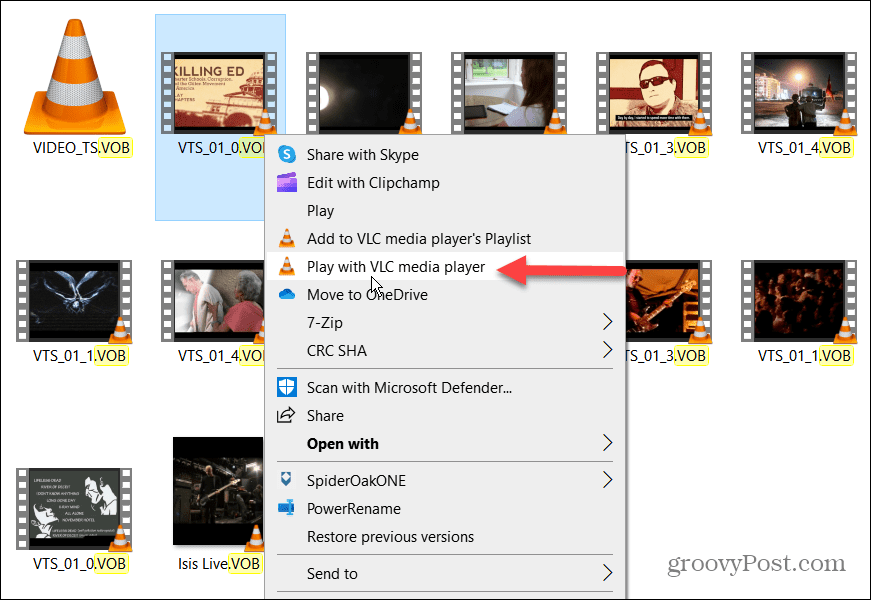
Mainkan file VOB dengan Windows Media Player
Windows Media Player (WMP) adalah aplikasi yang sering dilupakan karena keunggulan aplikasi seperti VLC. Namun, jika Anda tidak ingin menginstal aplikasi pihak ketiga, Anda dapat menggunakannya untuk memutar file VOB. Sayangnya, pemutaran VOB masuk Windows Media Player tidak dapat diandalkan seperti opsi lainnya.
Untuk memutar file VOB di Windows 10 dengan Windows Media Player:
- tekan kunci jendela untuk memunculkan Awal menu dan jenis fitur.
- Klik Mengaktifkan atau menonaktifkan fitur Windows pilihan di bawah Pertandingan terbaik bagian.
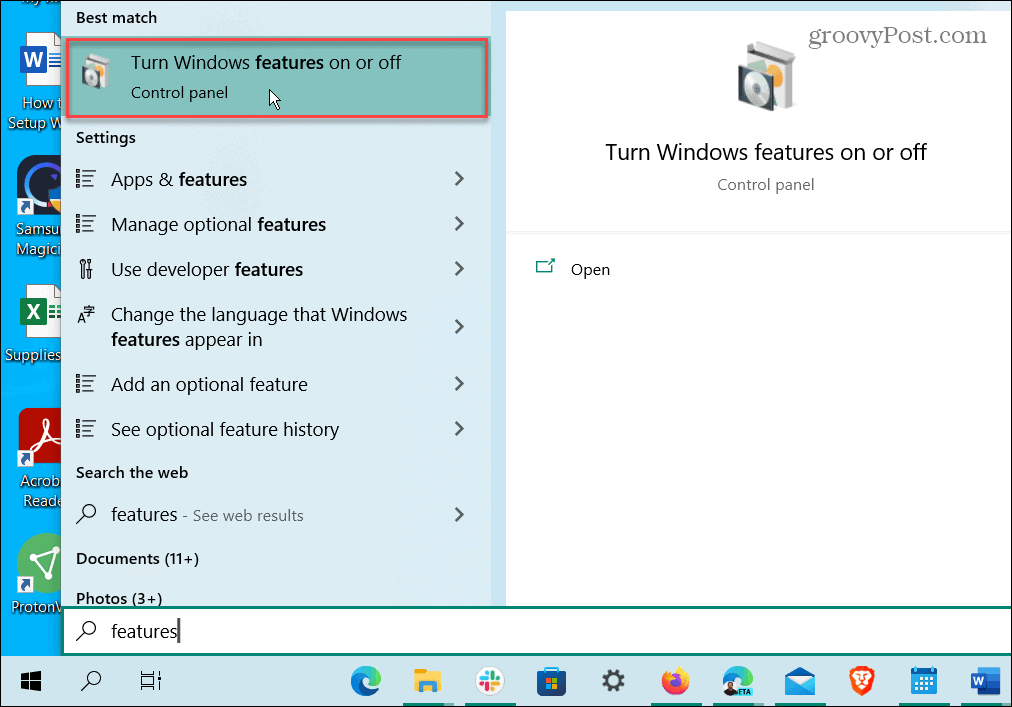
- Perluas Fitur Media bagian, dan periksa Windows Media Player kotak.
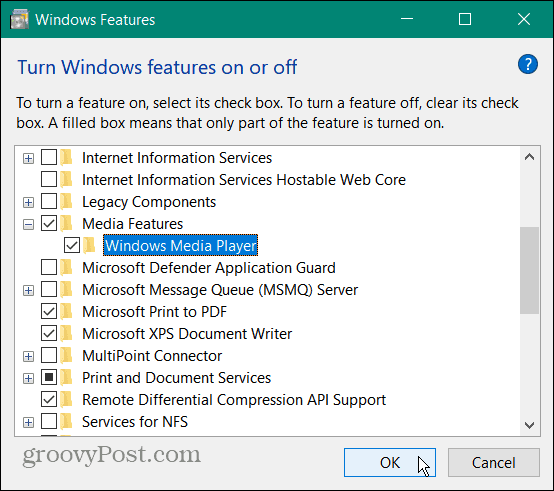
- Klik OKE dan restart PC Anda untuk menyelesaikan proses instalasi.
- Klik kanan VOB yang ingin Anda mainkan dan pilih Buka dengan > Windows Media Player.
- Pilih Pilih aplikasi lain opsi jika Anda tidak melihat Windows Media Player di menu konteks.
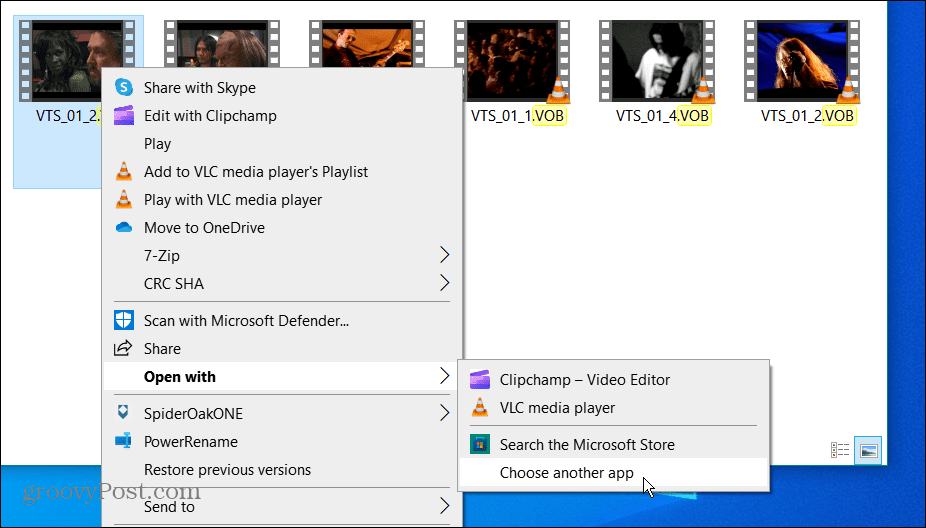
- Pilih Aplikasi tambahan lainnya dan klik Windows Media Player. Jika Anda ingin selalu membuka file VOB, centang kotak selalu untuk membuka file VOB, dan klik OKE.
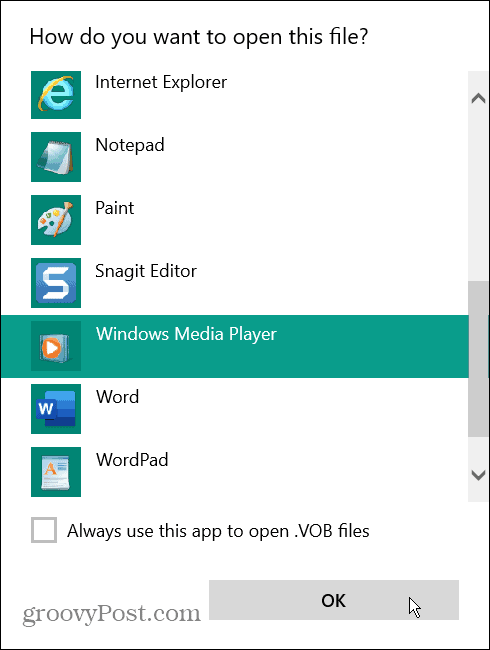
- Jika ini adalah pertama kalinya Anda menjalankan Windows Media Player di sistem Anda, pilih Direkomendasikan atau Kebiasaan pengaturan dan klik Menyelesaikan.
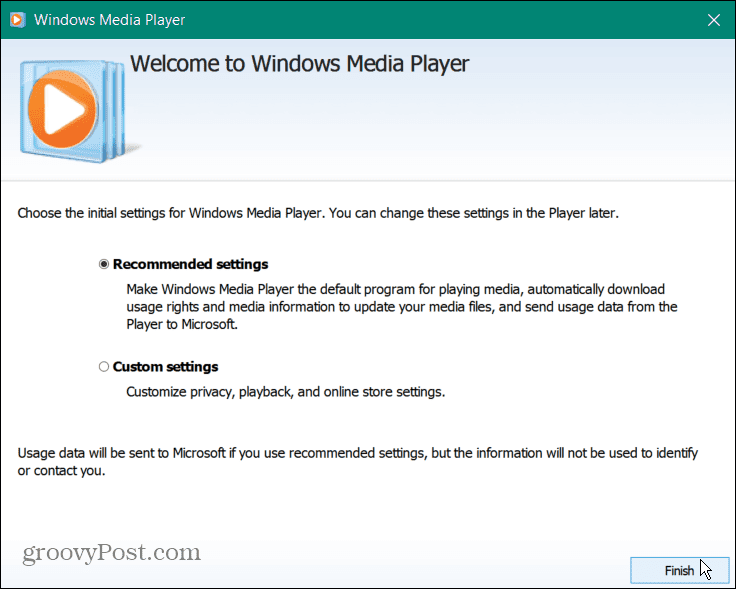
- Setelah diatur, Windows Media Player akan mulai memutar file VOB Anda.
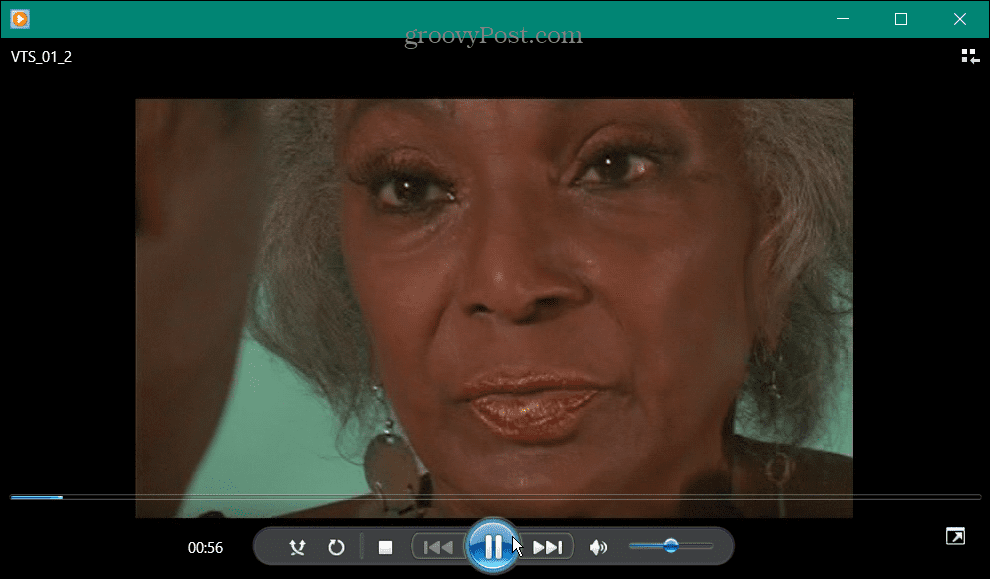
Catatan: Ada peringatan menggunakan Windows Media Player untuk file VOB. Meskipun dapat memutar file VOB, Anda mungkin diberi tahu bahwa file tersebut tidak dikenali. Jadi, misalnya, jika file VOB tidak di-rip dari DVD dengan benar dan file tersebut rusak, Windows Media Player tidak akan memutarnya.

Klik Ya ke pesan dan lihat apakah itu diputar.
Jika file VOB Anda tidak dapat diputar di Windows Media Player, gunakan VLC karena ini akan memainkan hampir semua jenis file media yang Anda gunakan.
Memutar File Media di Windows
Memiliki kemampuan untuk memutar file media yang tidak jelas di Windows kadang-kadang bisa menjadi tantangan. Namun, perlu dicatat bahwa WMP mendukung file MKV dan FLAC di Windows 10.
Jika Anda tidak dapat memutar file media tertentu dengan WMP, coba gunakan VLC sebelum menyerah. Jika Anda tidak ingin memasang aplikasi lain, jangan khawatir. Anda bisa mendapatkan VLC sebagai aplikasi portabel dan jalankan dari flash drive.
VLC bukan hanya untuk memutar file musik dan video; itu penuh dengan fitur menarik. Misalnya, Anda dapat menggunakannya untuk potong video untuk klip dan bergerak video bingkai demi bingkai. Anda juga dapat menggunakan VLC untuk mengkonversi file video ke MP3 dan bahkan rekam webcam Anda dengan VLC.
VLC tidak hanya untuk desktop dan perangkat seluler. Anda juga bisa menggunakan VLC di Apple TV. Untuk informasi lebih lanjut tentang menggunakan VLC, lihat lima tips dan trik VLC ini.
Cara Menemukan Kunci Produk Windows 11 Anda
Jika Anda perlu mentransfer kunci produk Windows 11 atau hanya memerlukannya untuk melakukan penginstalan bersih OS,...
Cara Menghapus Cache, Cookie, dan Riwayat Penjelajahan Google Chrome
Chrome melakukan pekerjaan yang sangat baik dalam menyimpan riwayat penjelajahan, cache, dan cookie untuk mengoptimalkan kinerja browser Anda secara online. Cara dia...